Cách chỉnh khổ giấy A4 trong Word sẽ giúp người dùng in ra những trang văn bản chuẩn chỉ, có tính chuyên nghiệp cao bởi vì đây là khổ giấy mà đa số văn phòng, đơn vị nào cũng sử dụng. Tuy vậy, cách thực hiện chuyển trang A4 trên từng phiên bản Word sẽ có sự khác biệt. Cùng Sforum tìm hiểu hướng dẫn cách cài đặt, căn chỉnh khổ giấy A4 trong Word 2003, 2007, 2010, 2013 và 2016 ngay trong bài viết dưới đây nhé.
Kích thước tiêu chuẩn của khổ giấy A4 hiện nay
Kích thước tiêu chuẩn của khổ giấy A4 sẽ được tính dựa trên nhiều đơn vị khác nhau và có sự khác biệt giữa các quốc gia. Tại Việt Nam, những đơn vị thường được dùng đến đó là mm, cm, inch hoặc pixel. Trước khi tìm hiểu cách chỉnh khổ giấy A4 trong Word, hãy xem kích thước căn chỉnh tiêu chuẩn của khổ giấy này dưới đây:
Theo inch, mm, cm:
- Theo mm: 210 x 297mm.
- Theo cm: 21 x 29,7cm.
- Theo inch: 8,3 x 11,7inch.
Theo pixel:
- 72 PPI: 595 x 842 pixels.
- 96 PPI: 794 x 1123 pixels.
- 150 PPI: 1240 x 1754 pixels.
- 300 PPI: 2480 x 3508 pixels.

Hướng dẫn cách chỉnh khổ giấy A4 trong Word
Ứng dụng Word thường được Microsoft cải tiến theo thời gian. Vậy nên có rất nhiều phiên bản sử dụng khác nhau. Theo đó mà cách thay đổi kích thước trang về khổ A4 sẽ có sự khác biệt giữa mỗi phiên bản. Dưới đây là hướng dẫn cài đặt khổ giấy A4 trong Word từ 2003 đến 2016 đơn giản nhất:
Chỉnh khổ giấy A4 trong Word 2007, 2010, 2013, 2016
Các bản Word 2007 đến 2016 có sự tương đồng về giao diện. Vậy nên hướng dẫn cài đặt kích thước khổ giấy A4 trong các phiên bản Word này sẽ có sự giống nhau. Có 2 cách căn chỉnh là tùy chỉnh riêng hoặc tùy chỉnh mặc định.
Với việc thay đổi giấy A4 riêng lẻ từng văn bản, bạn chọn Layout. Sau đó, nhấn Size và bấm chuột vào mục A4. Còn nếu muốn thực hiện cách chỉnh khổ giấy A4 trong Word mặc định cho mọi file, người dùng hãy thao tác theo các bước sau:
Bước 1: Vào Word, bạn bấm vào thẻ Layout. Sau đó nhấn vào mũi tên ở góc phải của mục Page Setup.

Bước 2: Bạn tiếp tục chọn Paper. Tại mục Paper size thì lướt và nhấn chọn vào dòng A4. Sau đó, bạn hãy bấm vào chữ Set as default để cài đặt và căn chỉnh giấy rồi nhấn OK ở cuối cửa sổ là hoàn tất hướng dẫn cách chỉnh khổ giấy A4 trong Word 2007, 2010, 2013, 2016.
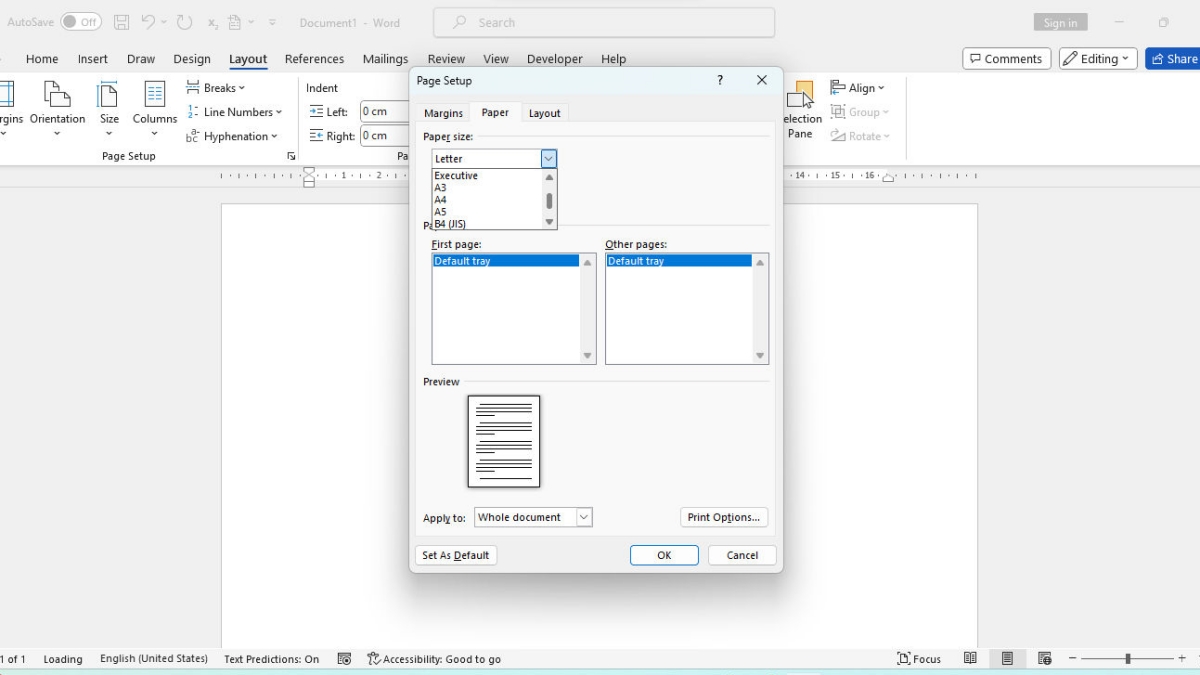
Cách căn chỉnh khổ giấy A4 trong Word 2003
Word 2003 là một phiên bản cũ, có giao diện khác hoàn toàn so với các phiên bản Word sau này. Vậy nên các bước căn chỉnh khổ giấy A4 sẽ có sự khác biệt lớn. Nếu bạn chưa rõ cách chỉnh khổ giấy A4 trong Word 2003 thì hãy làm theo 2 bước hướng dẫn cài đặt sau đây:
Bước 1: Bạn nhấn chọn vào thẻ File ở góc màn hình. Lướt tìm chọn mục Page Setup.

Bước 2: Bạn chọn vào thẻ Paper trong hộp thoại vừa hiện lên. Tại ô vuông của mục Paper size, bạn nhấn chọn vào dấu mũi tên. Lướt tìm chọn đến A4, sau đó nhấn OK là xong cách chỉnh khổ giấy A4 trong Word 2003.
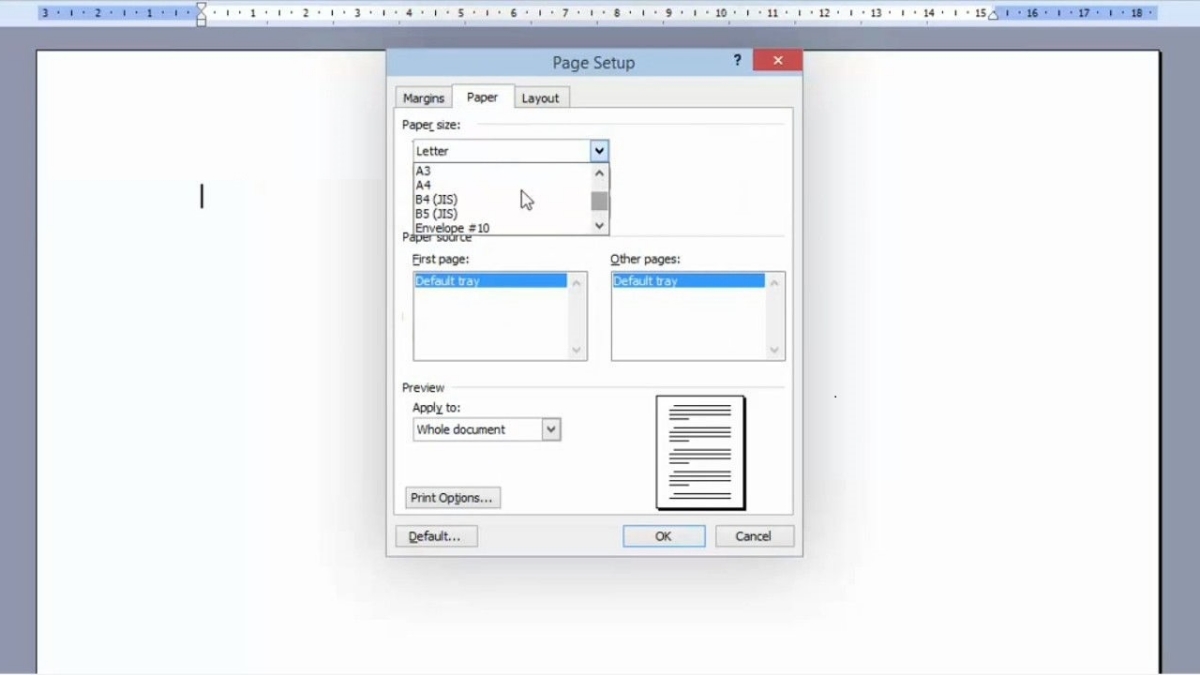
Với những hướng dẫn trên, bạn có thể chỉnh được khổ giấy A4 dù cho sử dụng bất cứ phiên bản Word nào. Hiện nay các dòng laptop mới đều cập nhật sử dụng những phiên bản Microsoft và Word mới nhất. Nếu muốn mua những dòng laptop này, bạn có thể xem qua link sau đây:
Hướng dẫn in file Word vừa khổ giấy A4
Việc in 2 mặt hay 1 mặt trong file Word nằm trọn vẹn trong khổ giấy A4 sẽ giúp trang văn bản gọn gàng và chuyên nghiệp hơn. Sau khi đã tìm hiểu cách chỉnh khổ giấy A4 trong Word, dưới đây là hướng dẫn về cách cài đặt và căn chỉnh file để in vừa một trang A4:
Bước 1: Bạn hãy vào Word, chọn file cần in và bấm chọn vào thẻ Layout trên thanh Ribbon. Tiếp đó, bạn hãy click chuột vào chỗ mũi tên kéo xuống ở góc phải tại mục Page Setup.

Bước 2: Hộp thoại của Page Setup sẽ hiển thị trên màn hình. Bạn chọn vào Paper và tại ô trống của Paper size, nhấn chọn vào dấu mũi tên. Sau đó lướt tìm chọn đến A4.

Bước 3: Bạn hãy tiến hành thay đổi căn lề của trang văn bản tại mục Margins. Các thông số khuyến nghị đối với cách chỉnh khổ giấy A4 trong Word như sau:
- Top: 2 - 2.5cm.
- Bottom: 2 - 2.5cm.
- Left: 3 - 3.5cm.
- Right: 1.5 - 2cm.
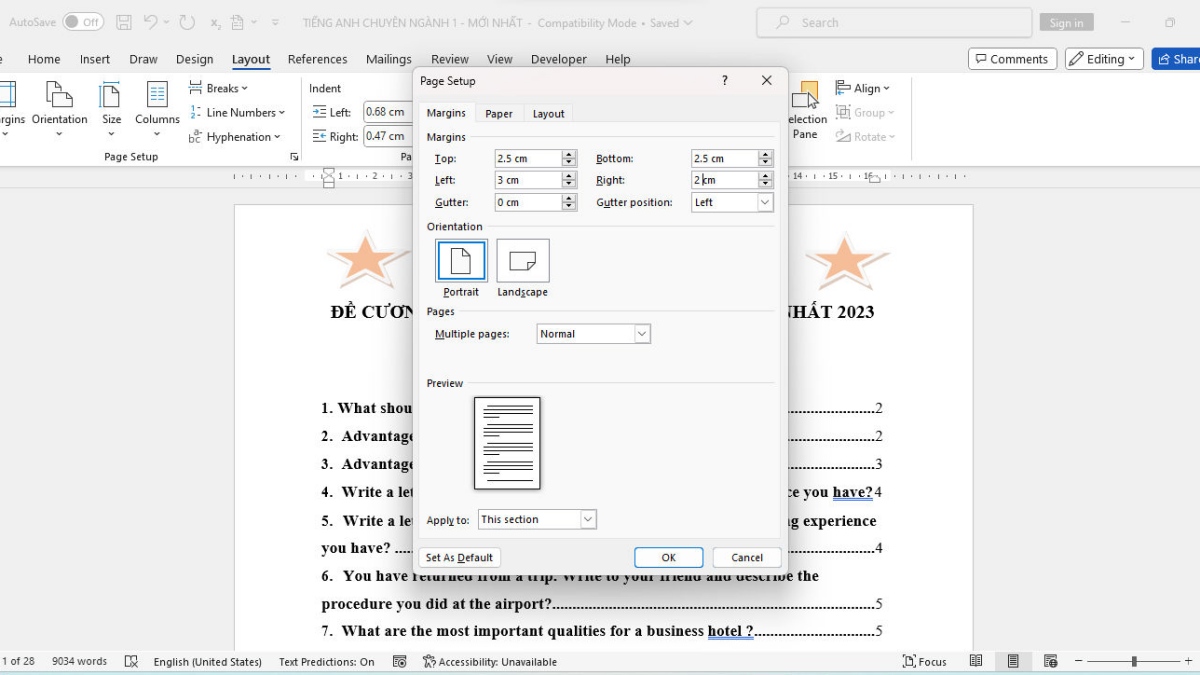
Bước 4: Bạn hãy nhấn vào thẻ File, di chuyển đến mục Print. Cuối cùng chọn ô Print là hoàn tất.
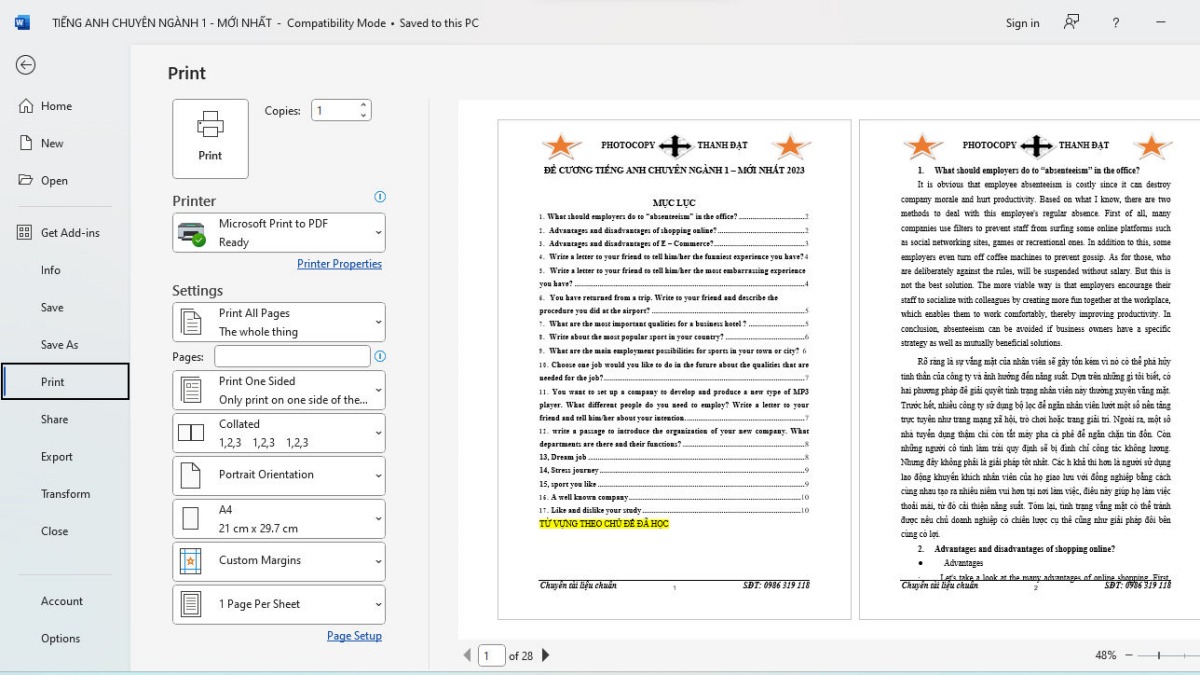
Một số câu hỏi thường gặp
Hiện nay, mọi loại tài liệu đều được gõ và in trên giấy A4. Vậy tại sao kích thước giấy A4 lại phổ biến và có thể tùy chỉnh khổ giấy này trên phần mềm khác ngoài Word được không? Bên cạnh cách chỉnh khổ giấy A4 trong Word và hướng dẫn cài đặt, căn lề cho file Word in vừa trang A4, bạn hãy tham khảo một số câu hỏi thường gặp và lời giải đáp về khổ giấy A4 dưới đây.
Vì sao kích thước giấy A4 lại phổ biến?
Một trong những lý do hàng đầu làm cho kích thước giấy A4 phổ biến đó là theo tiêu chuẩn quốc tế ISO 216 thì giấy A4 tương thích với mọi loại máy in từ nhỏ đến lớn, từ dùng cho gia đình đến công sở. Ngoài ra, A4 được xem là khổ giấy mặc định được dùng để in ấn các loại tài liệu, văn bản trong đa dạng các lĩnh vực bao gồm:
- Trong làm việc văn phòng: Giấy A4 được dùng để soạn thảo hợp đồng, in các nghị quyết của công ty, tổ chức,...
- Trong giáo dục: Khổ A4 được dùng để in sách giáo khoa, các bài kiểm tra hay các loại tài liệu học tập khác.
- Trong khoa học: Kích thước giấy A4 dùng để soạn các loại báo cáo nghiên cứu hoặc báo khoa học.
- Trong y tế: Khổ A4 được dùng in các đơn thuốc, chuẩn đoán bệnh, phiếu xét nghiệm,...

Có thể in kích thước giấy A4 bằng phần mềm nào ngoài Word?
Một số phần mềm hỗ trợ người dùng in kích thước giấy A4 theo nhiều đơn vị khác nhau ngoài Word mà bạn có thể tham khảo. Có thể kể đến đó là Photoshop, AI, Autocad,... Ngoài cách chỉnh khổ giấy A4 trong Word, dưới đây, Sforum sẽ hướng dẫn bạn cài đặt, căn chỉnh khổ A4 để in trong ứng dụng Photoshop:
Bước 1: Vào Photoshop, bạn chọn thẻ File, sau đó chọn New để mở ra một trang mới.

Bước 2: Tại giao diện của trang muốn in, bạn chọn vào thẻ File. Sau đó, lướt tìm xuống mục Print.
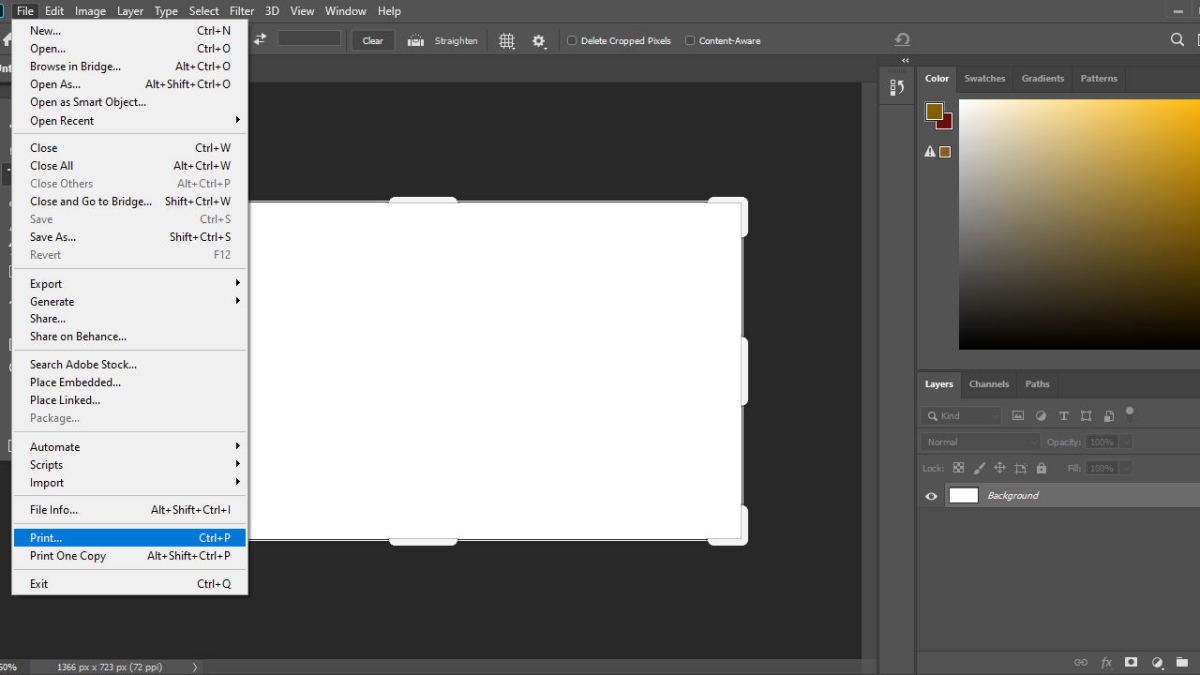
Bước 3: Cửa sổ Photoshop Print Settings sẽ hiện ra. Lúc này, bạn hãy chọn vào mục Print Settings.

Bước 4: Bạn hãy chọn vào chữ Advanced trên cửa sổ mới hiện ra.

Bước 5: Tại mục Paper size, bạn hãy nhấn vào mũi tên và nhấn chọn vào A4. Sau đó nhấn OK là hoàn tất việc chỉnh khổ A4 trong Photoshop vô cùng đơn giản
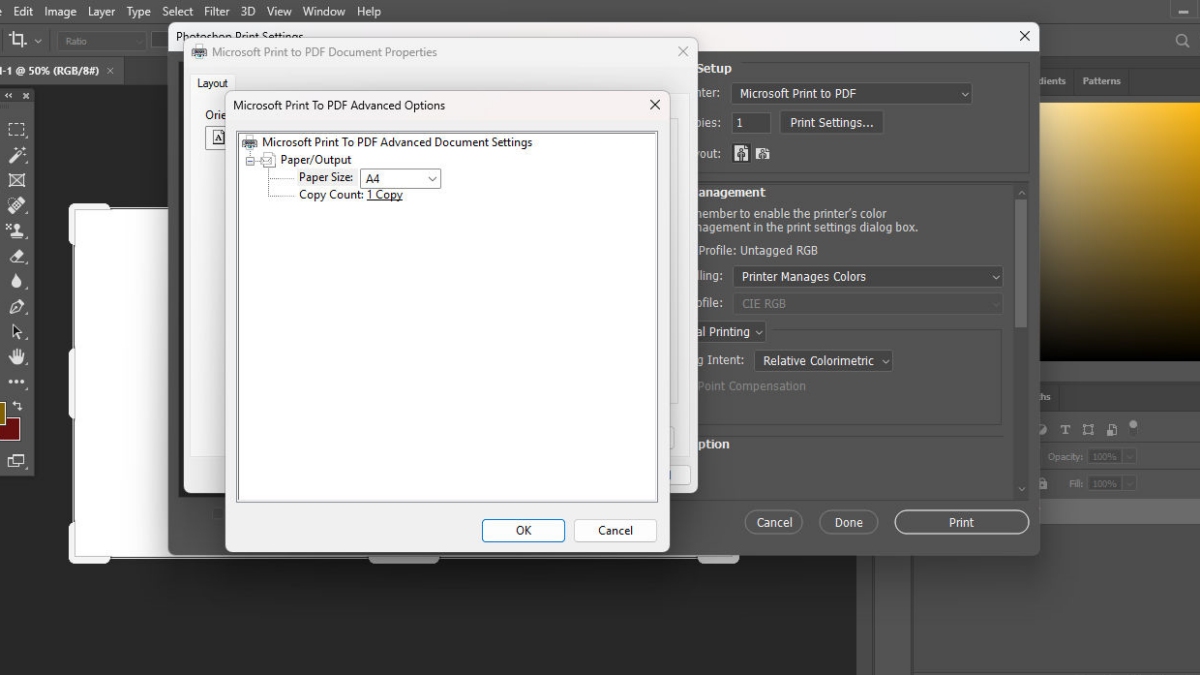
Trên đây là cách chỉnh khổ giấy A4 trong Word từ 2003 đến 2016 đơn giản và hướng dẫn cách cài đặt, căn lề cho file để in vừa trang A4. Hy vọng rằng qua chia sẻ trên, bạn sẽ hiểu và thực hiện thành công cách căn chỉnh khổ giấy trên ứng dụng Word. Từ đó, có được trải nghiệm sử dụng thuận lợi cho công việc và học tin học văn phòng. Ngoài ra, để biết thêm nhiều mẹo hay với Word, hãy tiếp tục đồng hành cùng Sforum ở những bài viết sau nhé.
Xem thêm bài viết: Thủ thuật Word